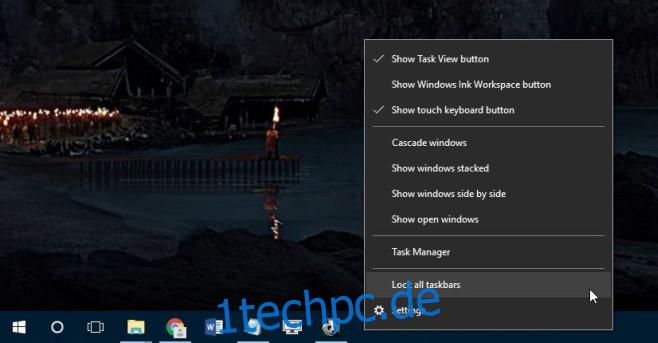Windows hat die Unterstützung für mehrere Monitore langsam verbessert. In Windows 10 erhalten Sie die Taskleiste am unteren Rand Ihrer primären und sekundären Anzeige. Die Systemuhr ist auch auf beiden Displays vorhanden. Ältere Versionen von Windows haben Ihnen die Taskleiste auf allen Ihren Displays zur Verfügung gestellt, aber die Systemuhr wurde erst vor kurzem zur Taskleiste auf allen zusätzlichen Displays hinzugefügt. Zu diesem Zeitpunkt gibt es noch keine Möglichkeit, die Taskleiste auf beiden Displays anzuzeigen. Es wird jeweils nur auf einem Display angezeigt. Standardmäßig wird es auf Ihrem primären Display angezeigt. Wenn Sie damit einverstanden sind, dass die Taskleiste nur auf einem Display angezeigt wird, es jedoch lieber auf Ihrem sekundären Display als auf dem primären angezeigt wird, gibt es einen sehr einfachen Trick, um genau das zu tun.
Seit Windows 7 erlaubt Windows Benutzern, die Taskleiste an einen beliebigen Rand ihres Bildschirms zu verschieben. Wenn Sie mehrere Displays verbinden, erstreckt sich die Option zum Verschieben der Taskleiste auf das Verschieben der Taskleiste auf ein anderes Display. Damit die Taskleiste auf Ihrem sekundären Bildschirm angezeigt wird, klicken Sie mit der rechten Maustaste auf die Taskleiste und stellen Sie sicher, dass sie entsperrt ist. Die Option „Alle Taskleisten sperren“ sollte kein Häkchen daneben haben. Wenn dies der Fall ist, klicken Sie darauf, um die Taskleisten zu entsperren.
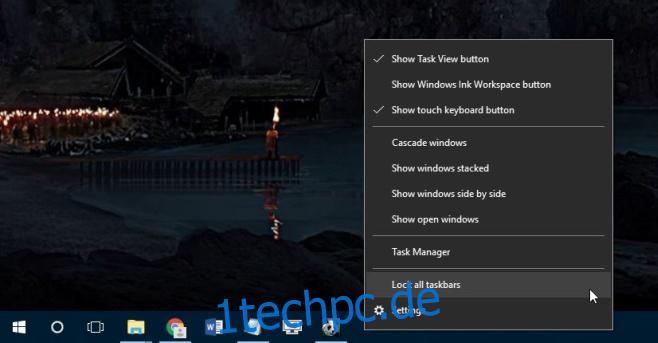
Ziehen Sie nun die Taskleiste per Drag & Drop von Ihrem Hauptdisplay auf Ihr sekundäres Display. Die Taskleiste wird jetzt auf Ihrem sekundären Bildschirm angezeigt. Die Taskleiste auf Ihrem primären Display zeigt nur die Uhr und das Datum an.
Sie fragen sich vielleicht, was der Sinn ist, da Sie am Ende des Tages die Taskleiste nur auf einem Bildschirm haben. Der Unterschied besteht darin, dass die Taskleiste auf eine andere Anzeige verschoben wurde, ohne dass diese Anzeige die primäre ist. Wenn Sie eine neue App öffnen, wird sie auf Ihrem primären Display geöffnet. Die primäre Anzeige wurde nicht geändert, aber die Taskleisten haben die Plätze getauscht.